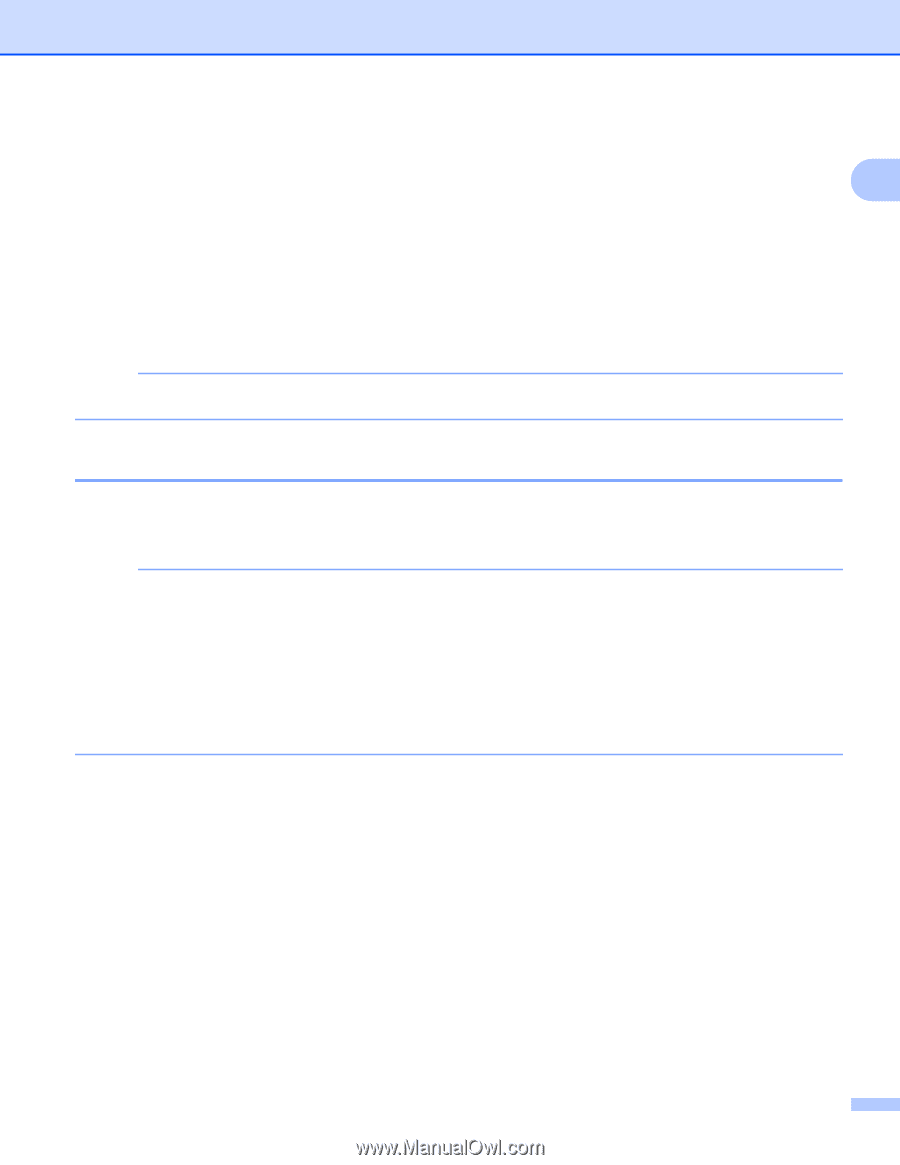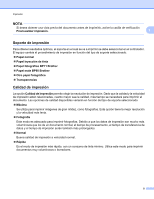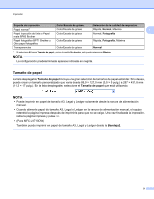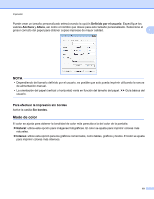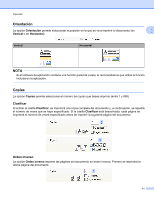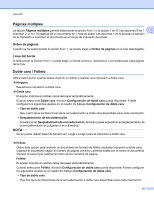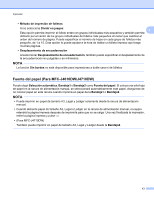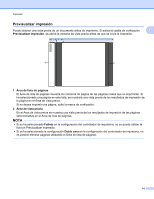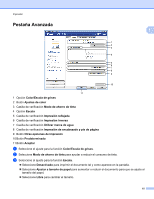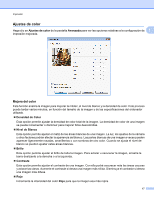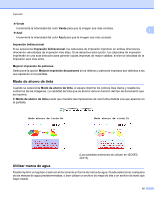Brother International MFC-J4710DW Software Users Manual - English - Page 22
Fuente del papel (Para MFC‑J4610DW/J4710DW), Selección automática
 |
View all Brother International MFC-J4710DW manuals
Add to My Manuals
Save this manual to your list of manuals |
Page 22 highlights
Impresión • Método de impresión de folletos Si se selecciona Dividir en juegos: 1 Esta opción permite imprimir el folleto entero en grupos individuales más pequeños y también permite doblarlo por el centro de los grupos individuales de folletos más pequeños sin tener que cambiar el orden del número de página. Puede especificar el número de hojas en cada grupo de folletos más pequeño, de 1 a 15. Esta opción le puede ayudar a la hora de doblar un folleto impreso que tenga muchas páginas. • Desplazamiento de encuadernación Al seleccionar Desplazamiento de encuadernación, también puede especificar el desplazamiento de la encuadernación en pulgadas o en milímetros. NOTA La función Sin bordes no está disponible para impresiones a doble cara ni de folletos. Fuente del papel (Para MFC-J4610DW/J4710DW) Puede elegir Selección automática, Bandeja1 o Bandeja2 como Fuente del papel. Si coloca una sola hoja de papel en la ranura de alimentación manual, se seleccionará automáticamente este papel. Asegúrese de no colocar papel en esta ranura cuando imprima en papel de la Bandeja1 o Bandeja2. NOTA • Puede imprimir en papel de tamaño A3, Legal y Ledger solamente desde la ranura de alimentación manual. • Cuando alimente papel de tamaño A3, Legal o Ledger en la ranura de alimentación manual, el equipo retendrá la página impresa después de imprimirla para que no se caiga. Una vez finalizada la impresión, retire la página impresa y pulse OK. • (Para MFC-J4710DW) También puede imprimir en papel de tamaño A3, Legal y Ledger desde la Bandeja2. 13